So melden Sie sich bei OKX an | KYC-Identitätsprüfung | Rabatte auf Gebühren | 2-Faktor-Authentifizierung | Sicherheitseinstellungen
In diesem Blogbeitrag erfahren Sie, wie Sie sich bei OKX anmelden, die KYC-Identitätsprüfung durchführen, von Gebührenrabatten profitieren, die 2-Faktor-Authentifizierung einrichten und Sicherheitseinstellungen vornehmen. OKX ist eine der weltweit bekanntesten großen Kryptowährungsbörsen, die mit verschiedenen Handelsoptionen und wettbewerbsfähigen Gebühren die Aufmerksamkeit vieler Anleger auf sich zieht. Für Benutzer, die sich zum ersten Mal anmelden, können jedoch die komplexen Verifizierungsverfahren und Sicherheitseinstellungen schwierig sein. Um einen sicheren und effizienten Handel auf OKX zu gewährleisten, ist es wichtig, über die Erstellung eines Kontos hinaus auch die KYC-Identitätsprüfung abzuschließen, die 2-Faktor-Authentifizierung einzurichten und verschiedene Sicherheitsfunktionen systematisch zu aktivieren. Auch die Einstellungen, um Gebührenrabatte nicht zu verpassen, sind wichtig. In diesem Artikel führen wir Sie Schritt für Schritt durch die Erstellung eines OKX-Kontos, die KYC-Authentifizierung, Sicherheitseinstellungen und die Art und Weise, wie Sie Gebührenrabatte erhalten, damit auch Anfänger leicht folgen können.

So melden Sie sich bei OKX an
Ich werde erklären, wie Sie sich bei der OKX-Börse anmelden können. Wir werden auch untersuchen, wie Sie sich über einen Empfehlungslink anmelden und den maximalen Rabatt erhalten. Dieser Beitrag wurde so verfasst, dass er sowohl auf Mobilgeräten als auch auf PCs funktioniert.
1. Greifen Sie auf die Website zu
Klicken Sie auf den Link unten, um auf die Website zuzugreifen.
https://www.okx.com/join/66329013
Wenn Sie sich über den obigen Link anmelden, erhalten Sie einen Gebührenrabatt.
2. Geben Sie grundlegende Informationen ein und authentifizieren Sie sich
Bestätigen Sie zunächst Ihre Nationalität als 'South Korea', kreuzen Sie dann das Kästchen unten für die Nutzungsbedingungen an und klicken Sie auf die Schaltfläche 'Next'.
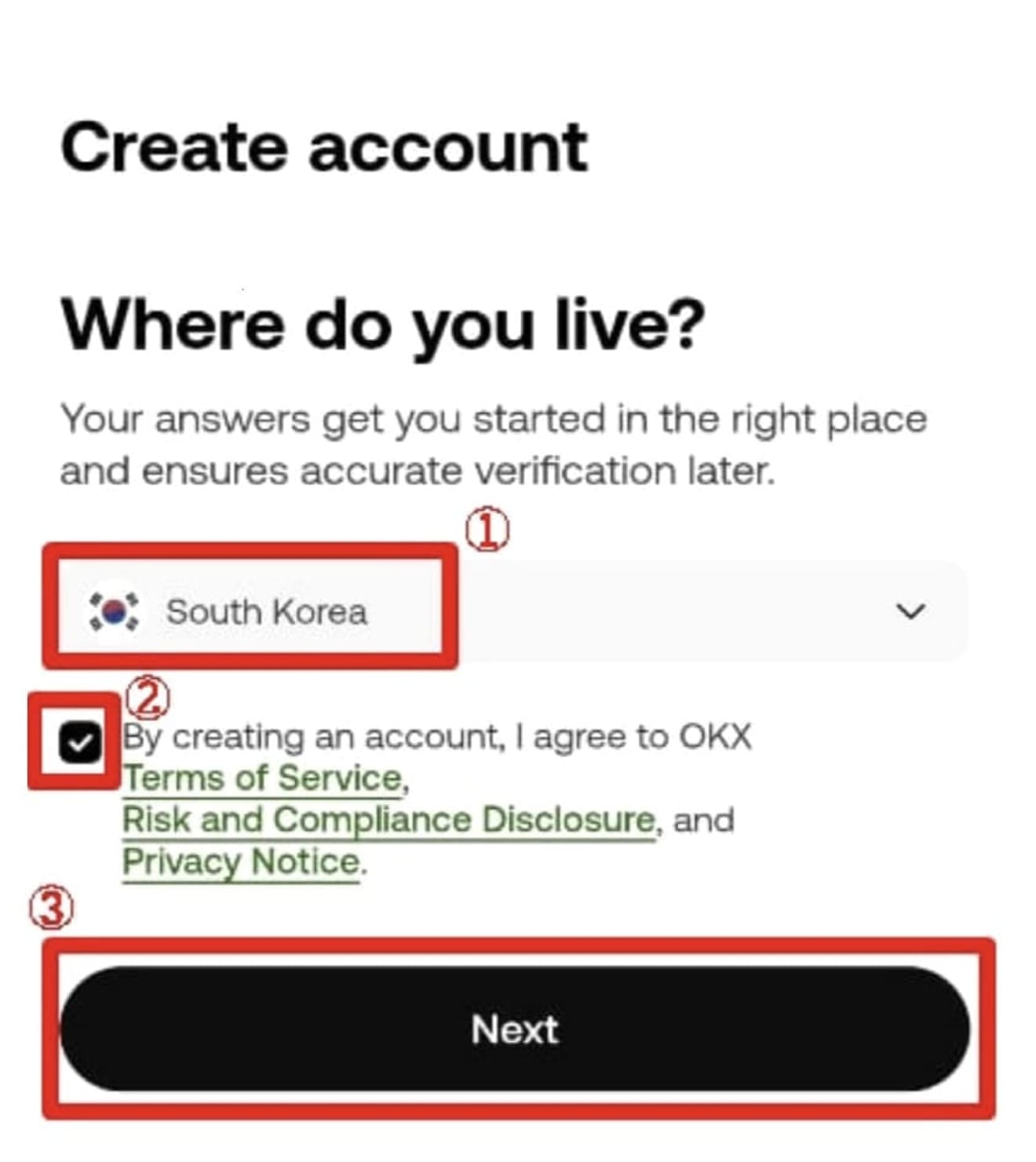
Geben Sie Ihre E-Mail-Adresse (Google, Naver, Daum usw.) in das Feld ein und klicken Sie unten auf 'Sign up'. Es wird empfohlen, sich nach Möglichkeit nicht über 'Google', 'Apple' oder 'Telegram' anzumelden. Möglicherweise werden keine Rabatte gewährt.
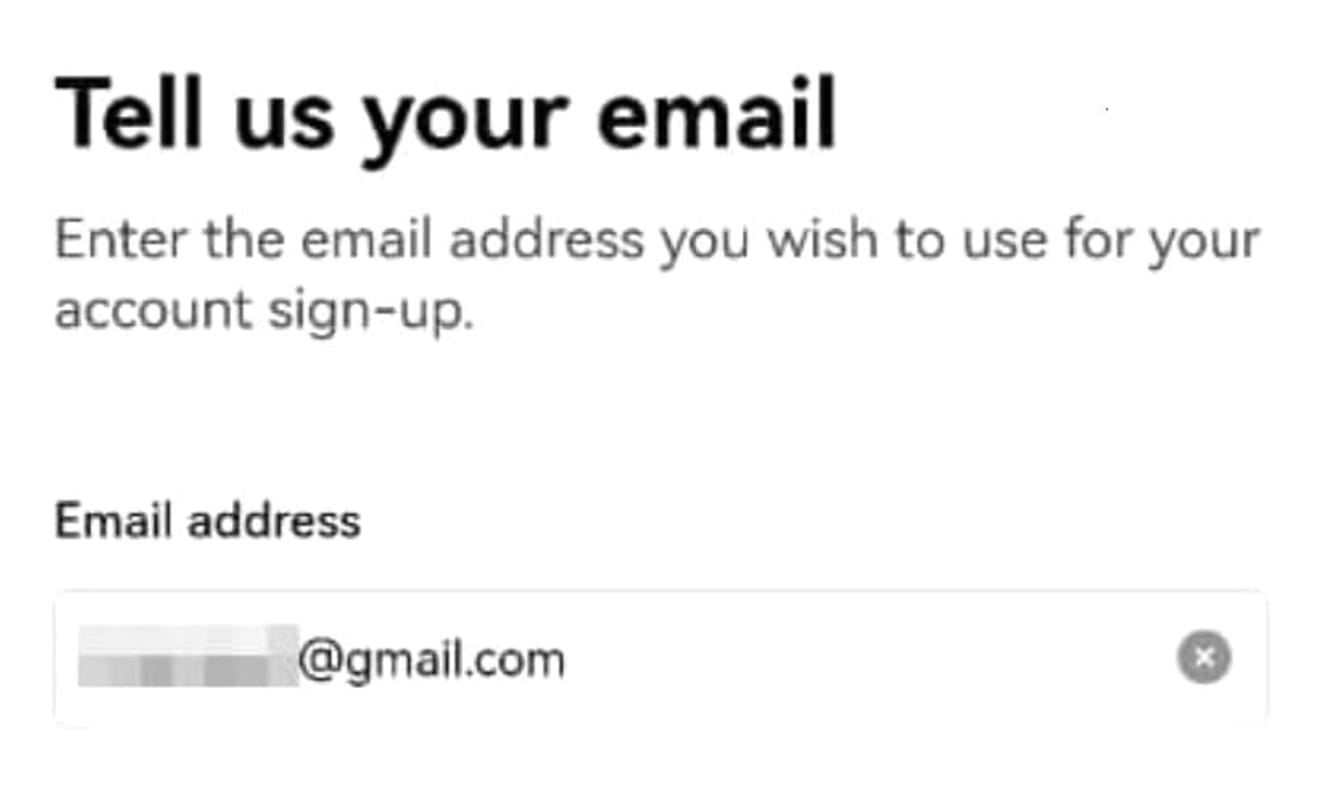
Geben Sie den 6-stelligen Verifizierungscode ein, der Ihnen per SNS (oder E-Mail) zugesandt wurde, und fahren Sie mit dem nächsten Schritt fort. Wenn Sie keine Verifizierungsnachricht erhalten, klicken Sie auf 'Resend code'.
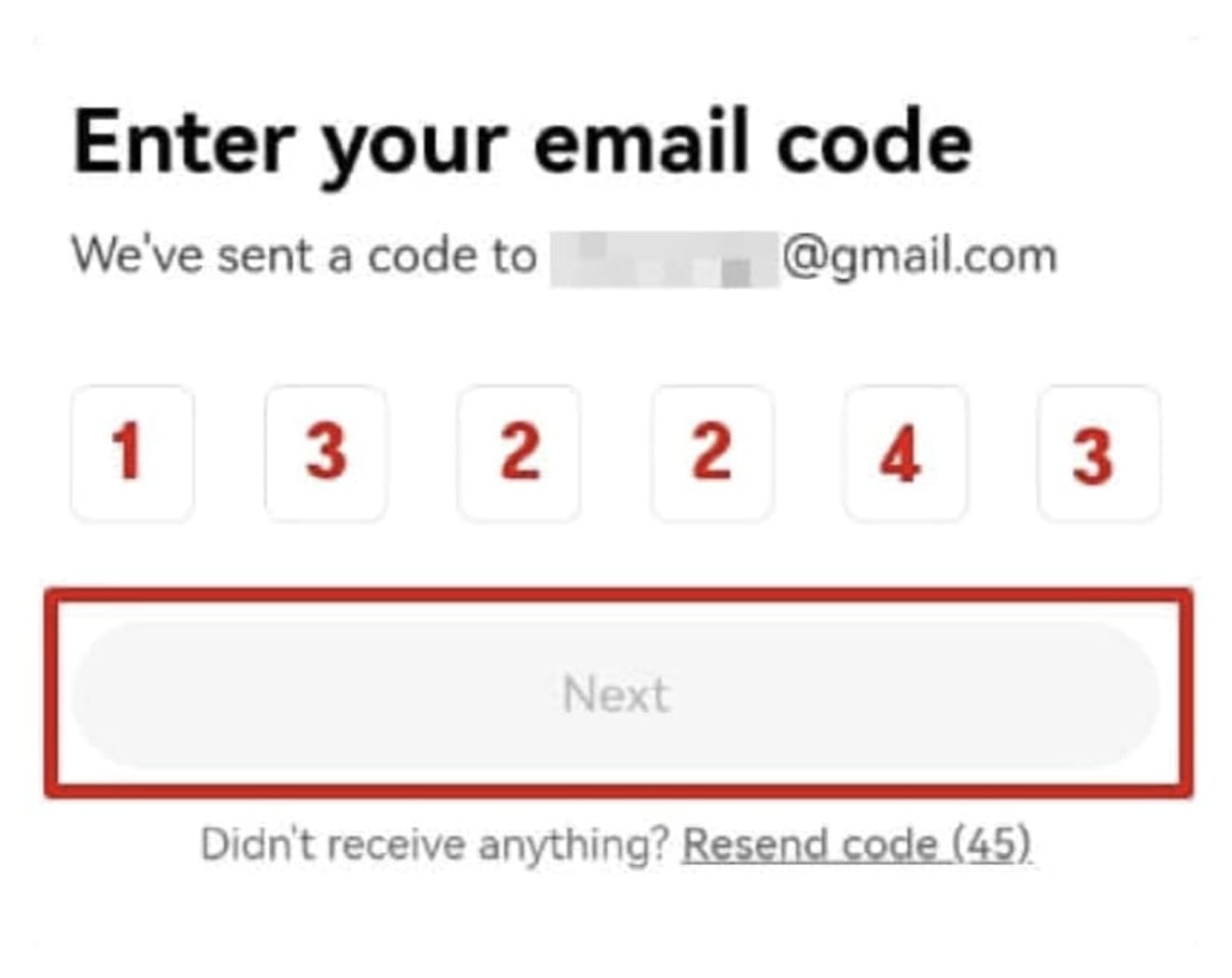
Es erscheint eine Meldung, in der Sie aufgefordert werden, Ihr Telefon zu verifizieren. Wenn die Nachricht nicht angezeigt wird, können Sie sie einfach überspringen. Wenn sie angezeigt wird, geben Sie Ihre Telefonnummer ein und klicken Sie auf die Schaltfläche 'Verify Now', um die Verifizierung fortzusetzen.
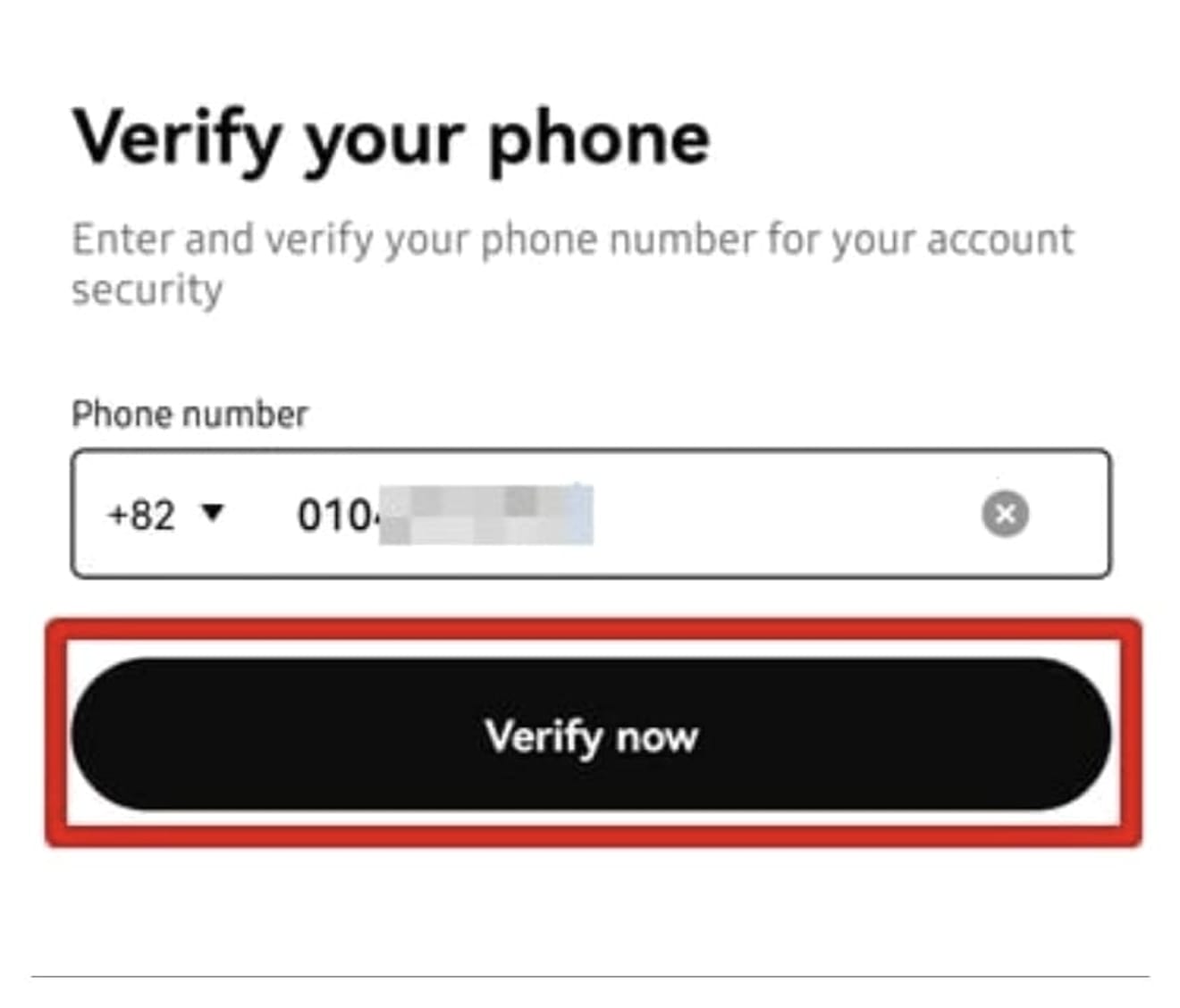
Danach erscheint eine Nachricht, in der Sie aufgefordert werden, Ihre Nationalität auszuwählen. Wählen Sie 'South Korea', markieren Sie das Feld 'Ich stimme den Nutzungsbedingungen zu' und fahren Sie fort.
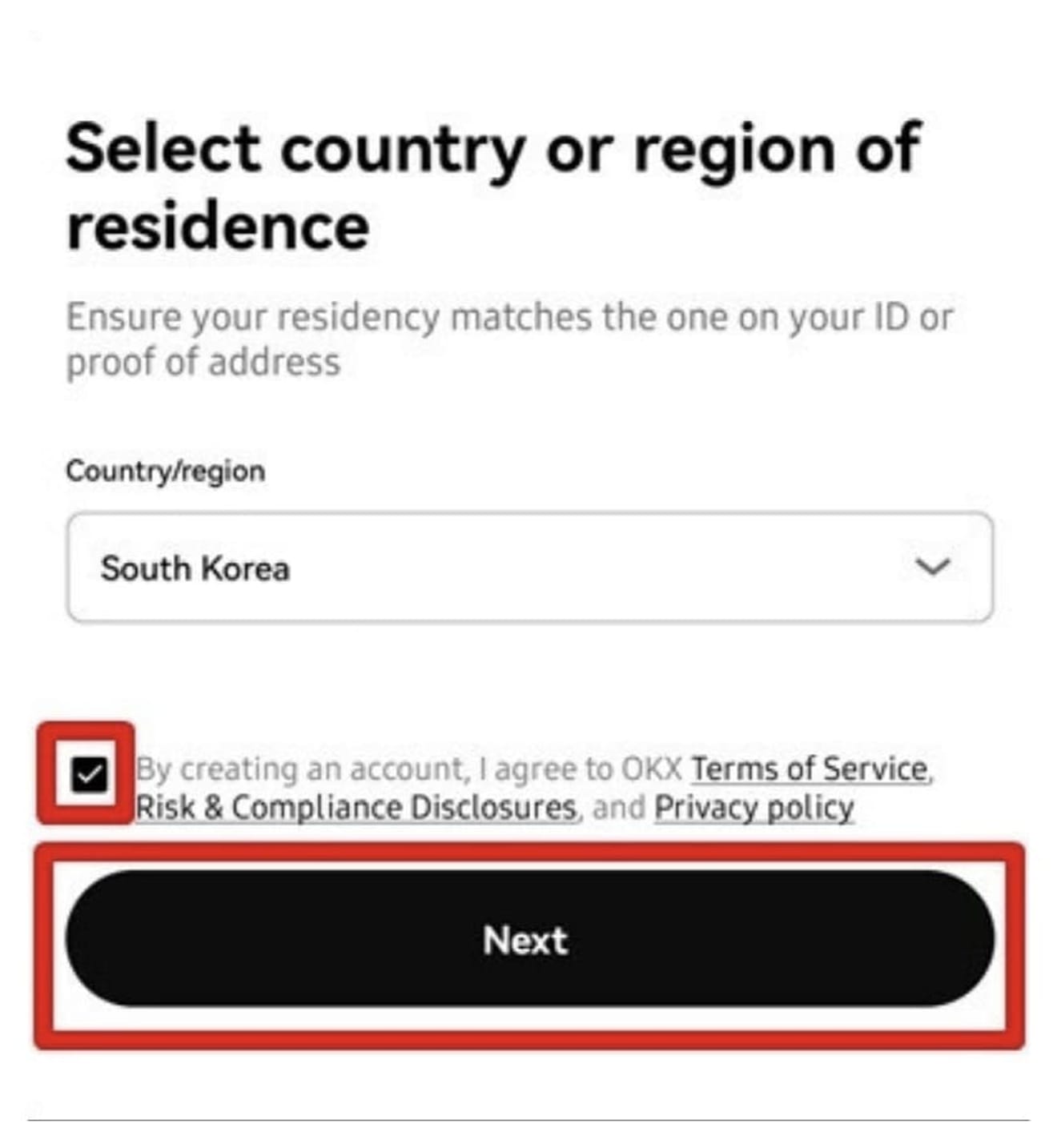
Geben Sie Ihr Passwort ein und klicken Sie auf die Schaltfläche 'Next'.
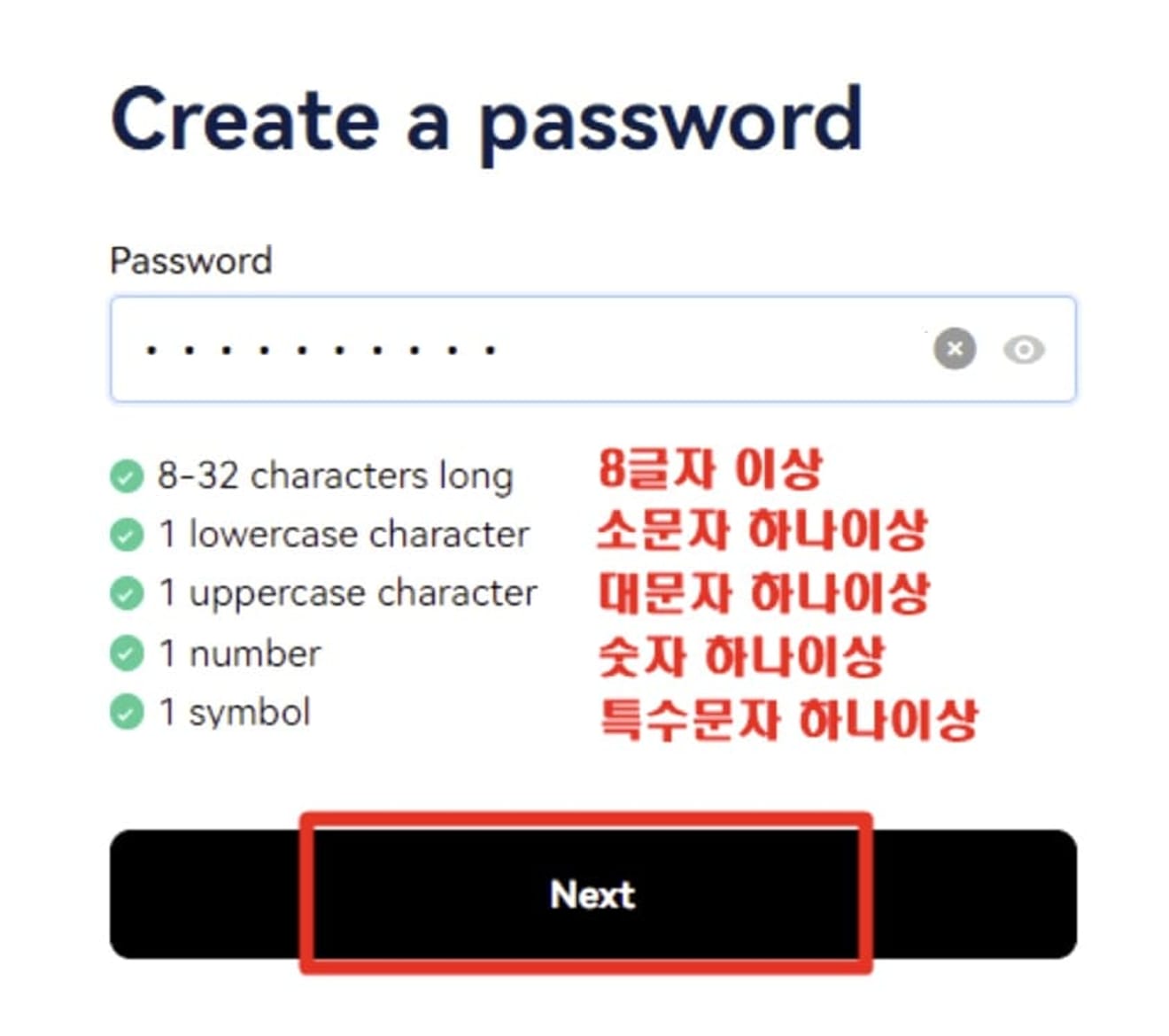
3. KYC-Identitätsprüfung
Von nun an werden wir über die OKX-App fortfahren. Gehen Sie zum Google Play Store (App Store für iPhones), suchen Sie nach 'OKX', installieren Sie die App und führen Sie sie aus. Melden Sie sich mit der E-Mail-Adresse oder Telefonnummer an, die Sie bei der Anmeldung verwendet haben.
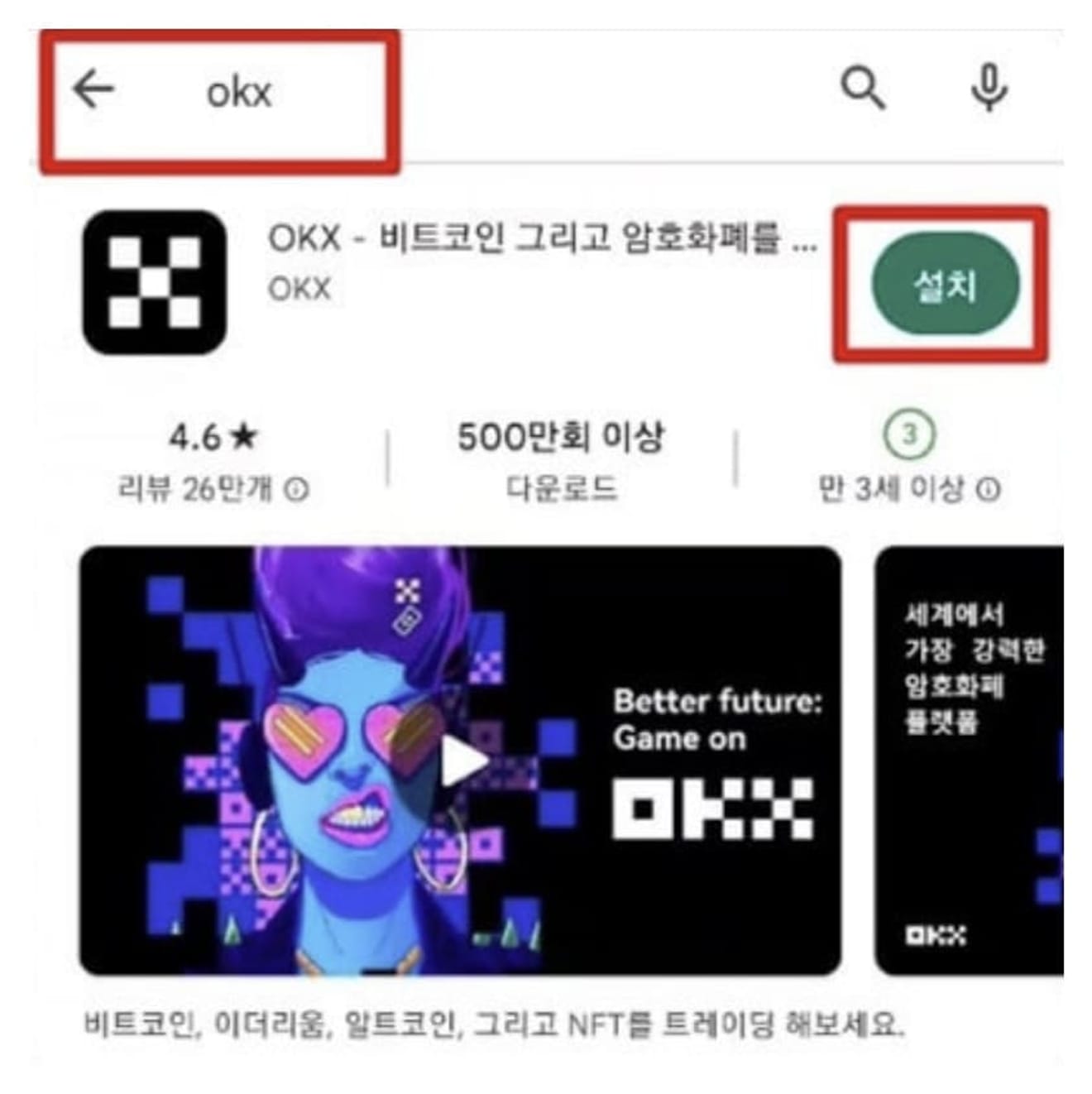
Ziehen Sie dann das Puzzle, um es in das leere Feld einzupassen, und es erscheint ein Fenster, in dem Sie aufgefordert werden, 'Passkey' zu registrieren. Klicken Sie auf 'Skip', um dies später zu tun.
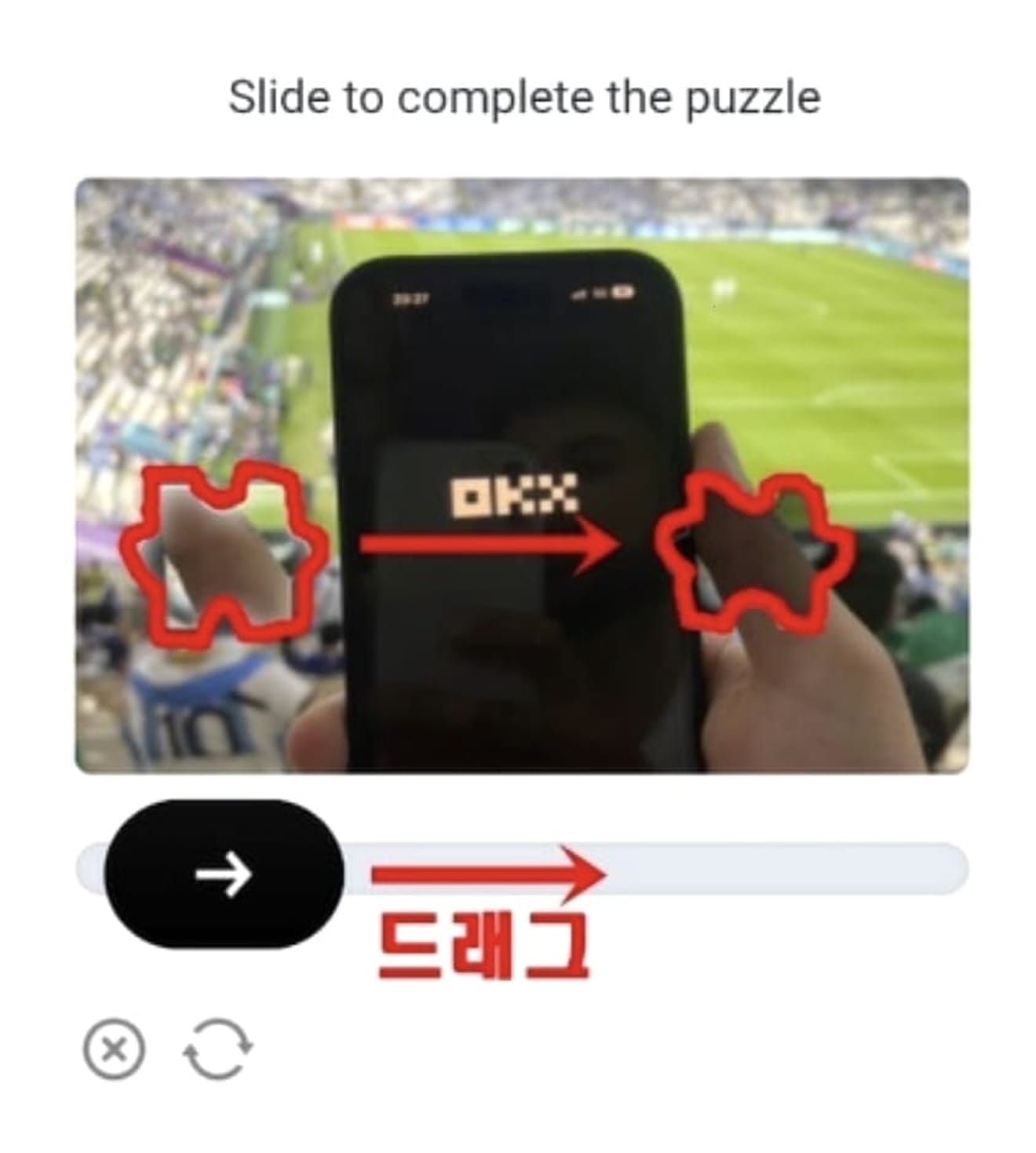
Fahren Sie nun mit der KYC-Identitätsprüfung fort. Klicken Sie auf die Schaltfläche 'Verify Now' oben in der App.
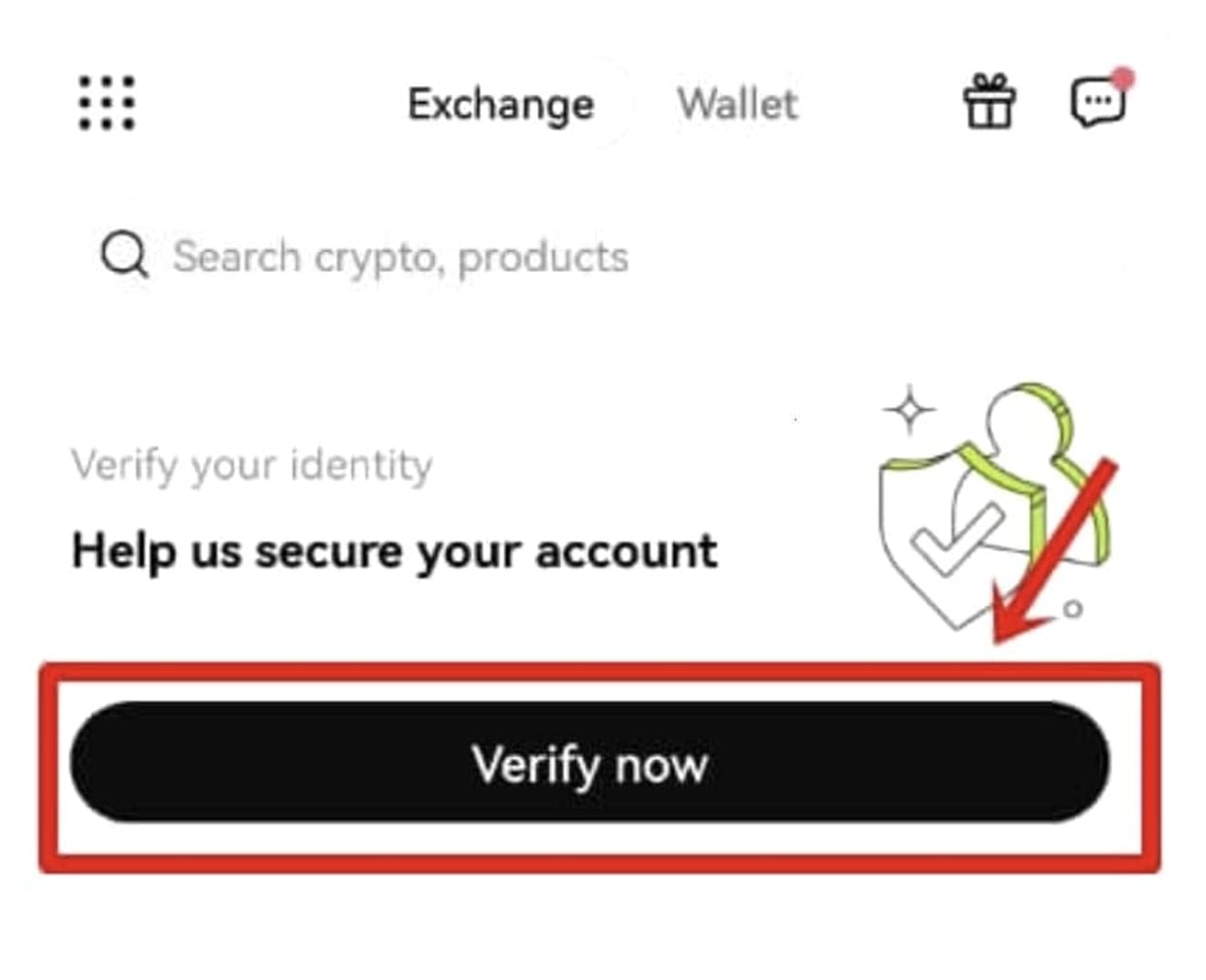
Klicken Sie erneut auf die Schaltfläche 'Verify now', um fortzufahren.
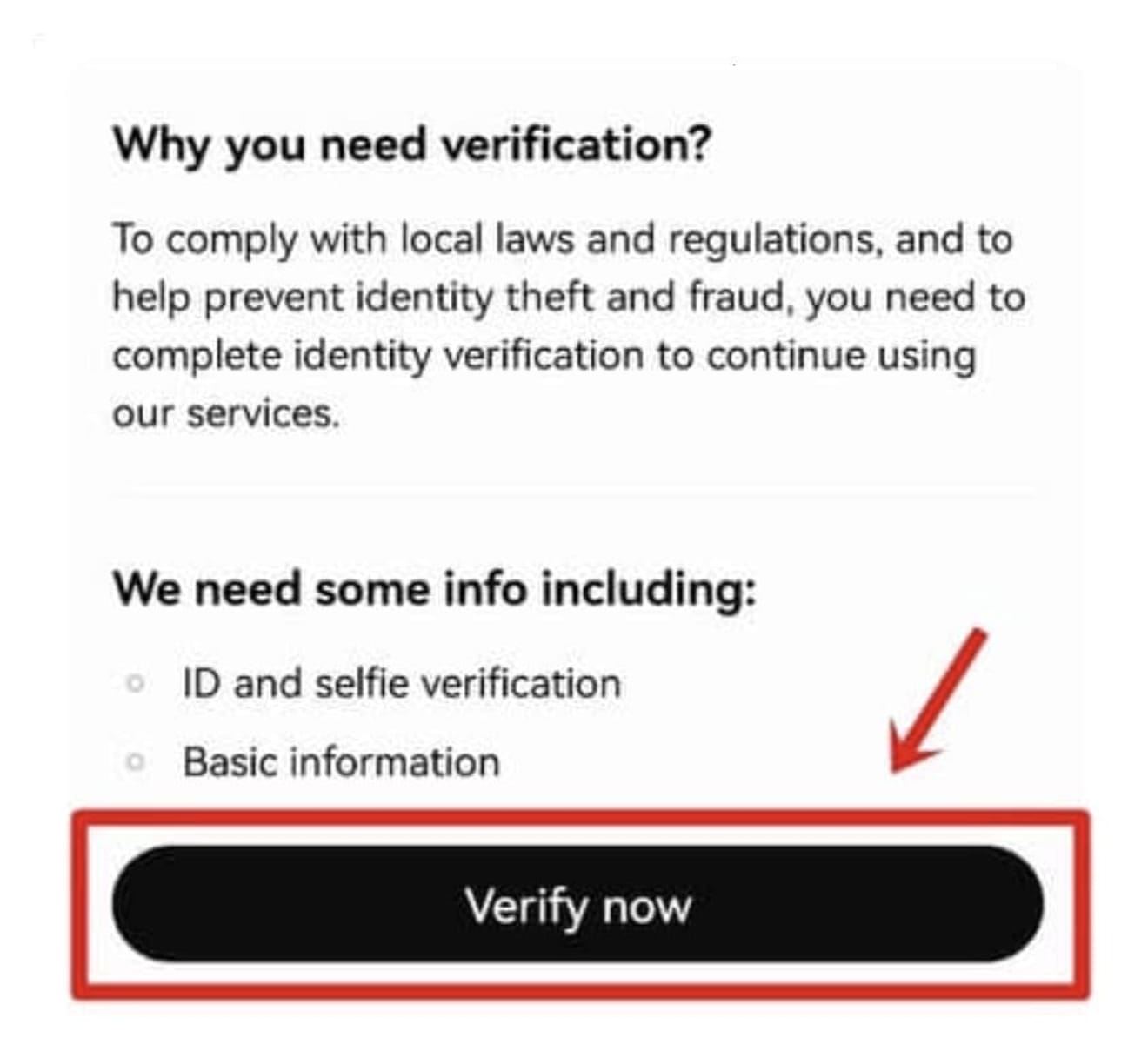
Bestätigen Sie Ihre Nationalität als 'South Korea', wählen Sie dann die Art Ihres Ausweisdokuments aus und klicken Sie auf die Schaltfläche 'Next', um fortzufahren. Sie können jedes Ausweisdokument verwenden, das in 5 Minuten bearbeitet werden kann, also wählen Sie einfach dasjenige, das für Sie am bequemsten ist.
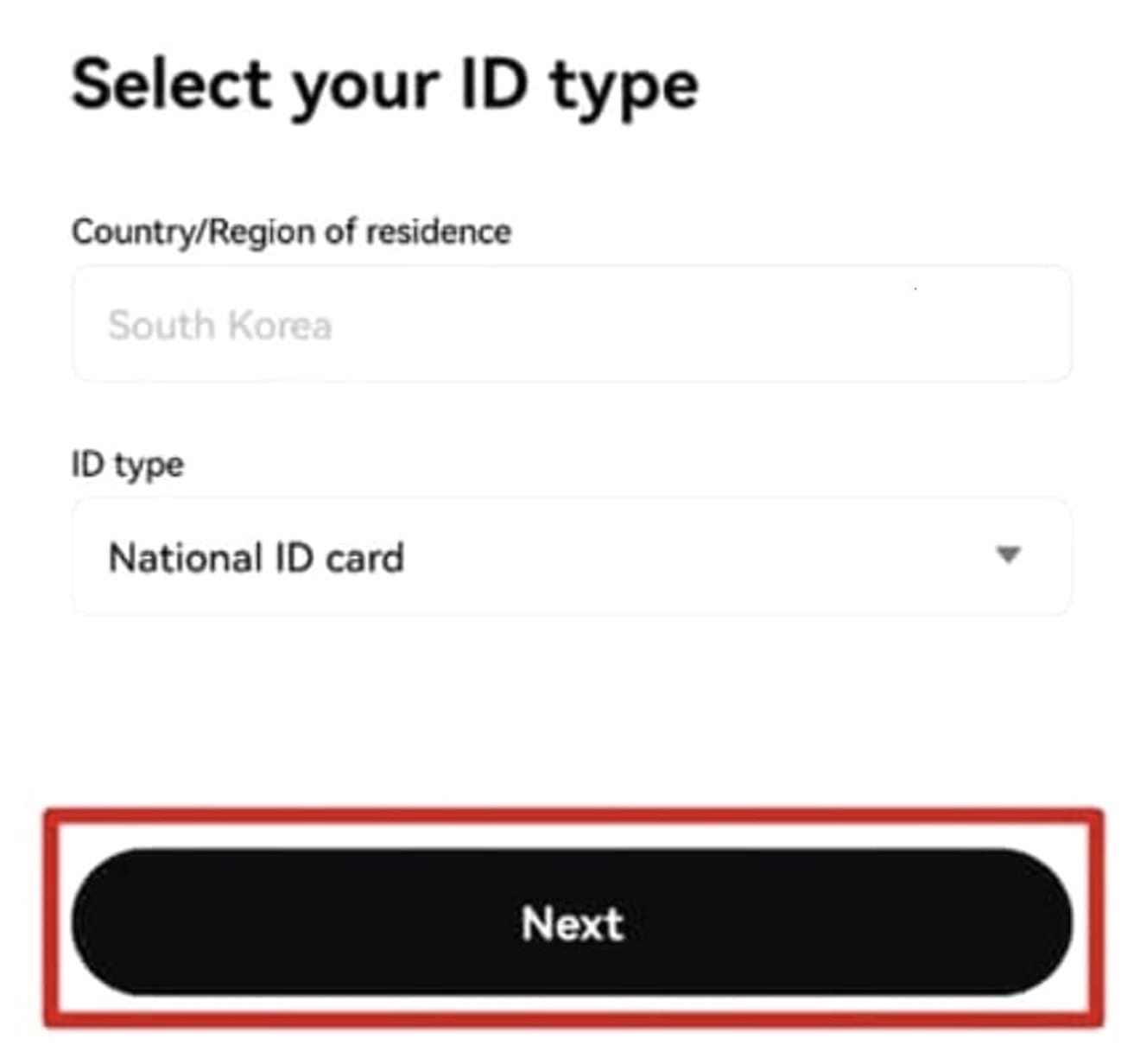
1. National ID Card: 주민등록증 (Resident Registration Card)
2. Driver's License: 운전면허증 (Driving License)
3. Passport: 여권 (Passport)
Wir beginnen mit der Aufnahme des Ausweisdokuments. Bereiten Sie Ihr Ausweisdokument vor und klicken Sie auf die Schaltfläche 'I'm ready'.
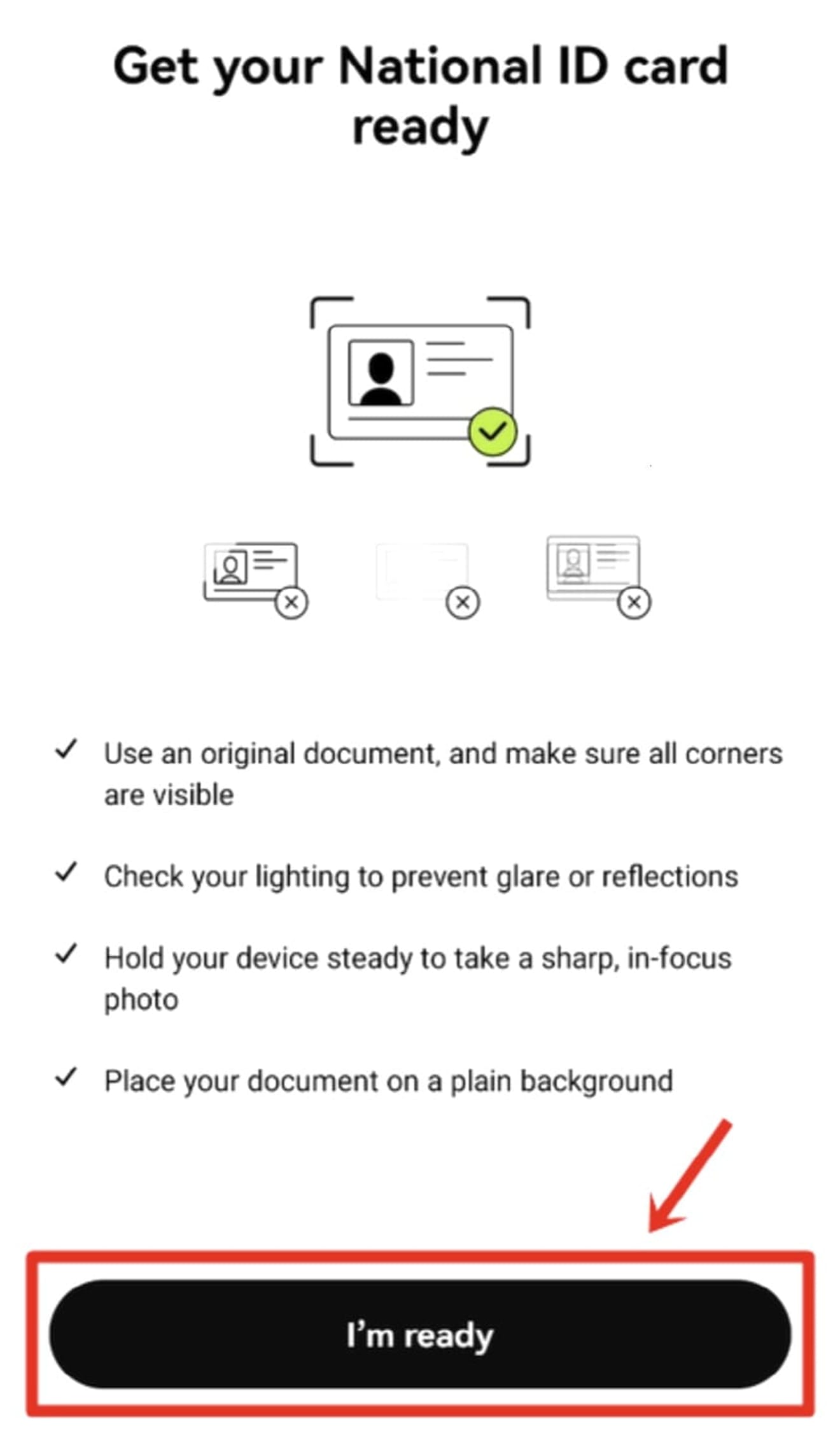
Richten Sie Ihr Ausweisdokument an dem quadratischen Rahmen aus, und die Fotoaufnahme erfolgt automatisch. Nehmen Sie auf diese Weise die Vorder- und Rückseite auf.
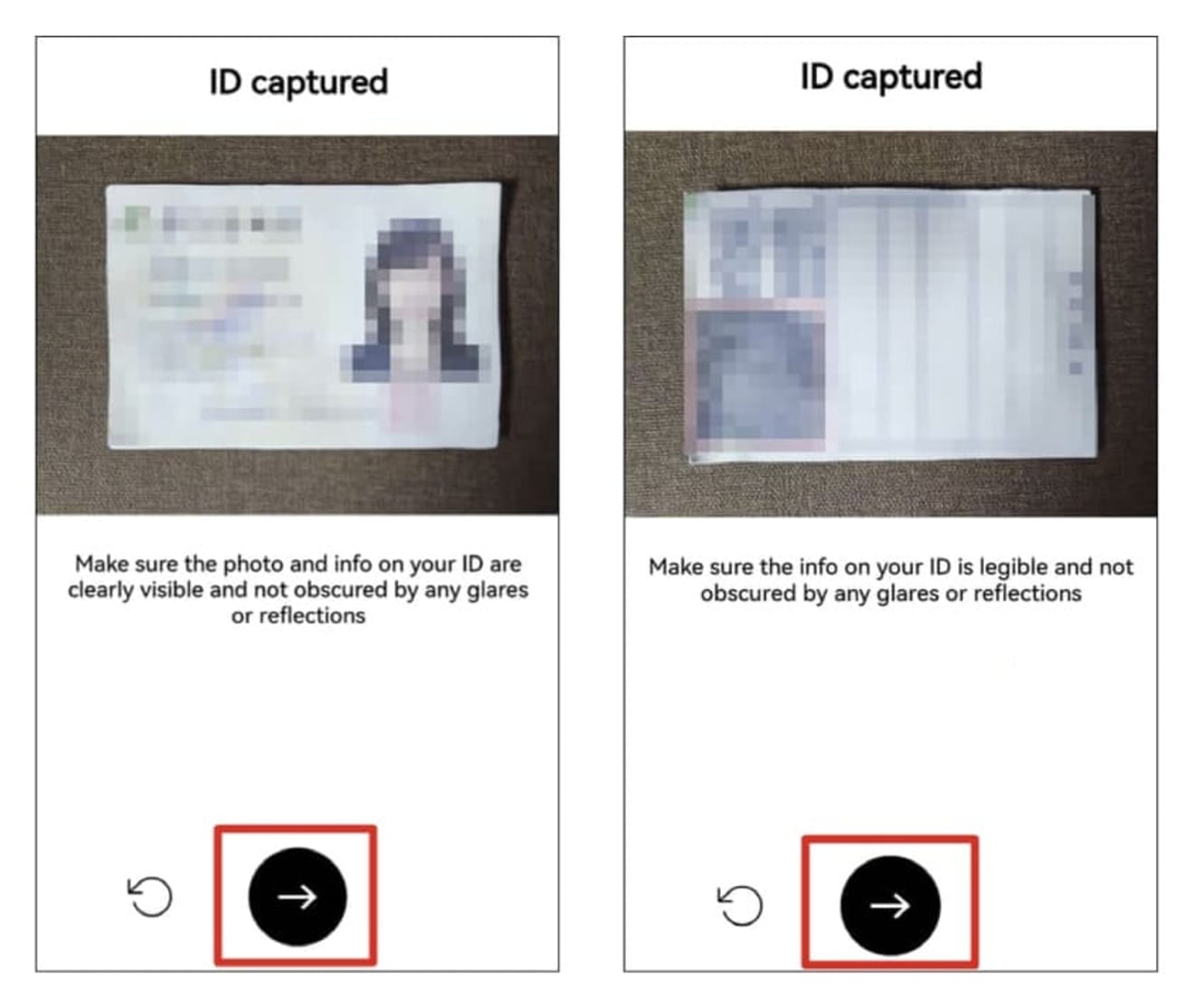
Klicken Sie auf die Schaltfläche 'Next', richten Sie Ihr Gesicht an dem kreisförmigen Rahmen aus und machen Sie ein Selfie.
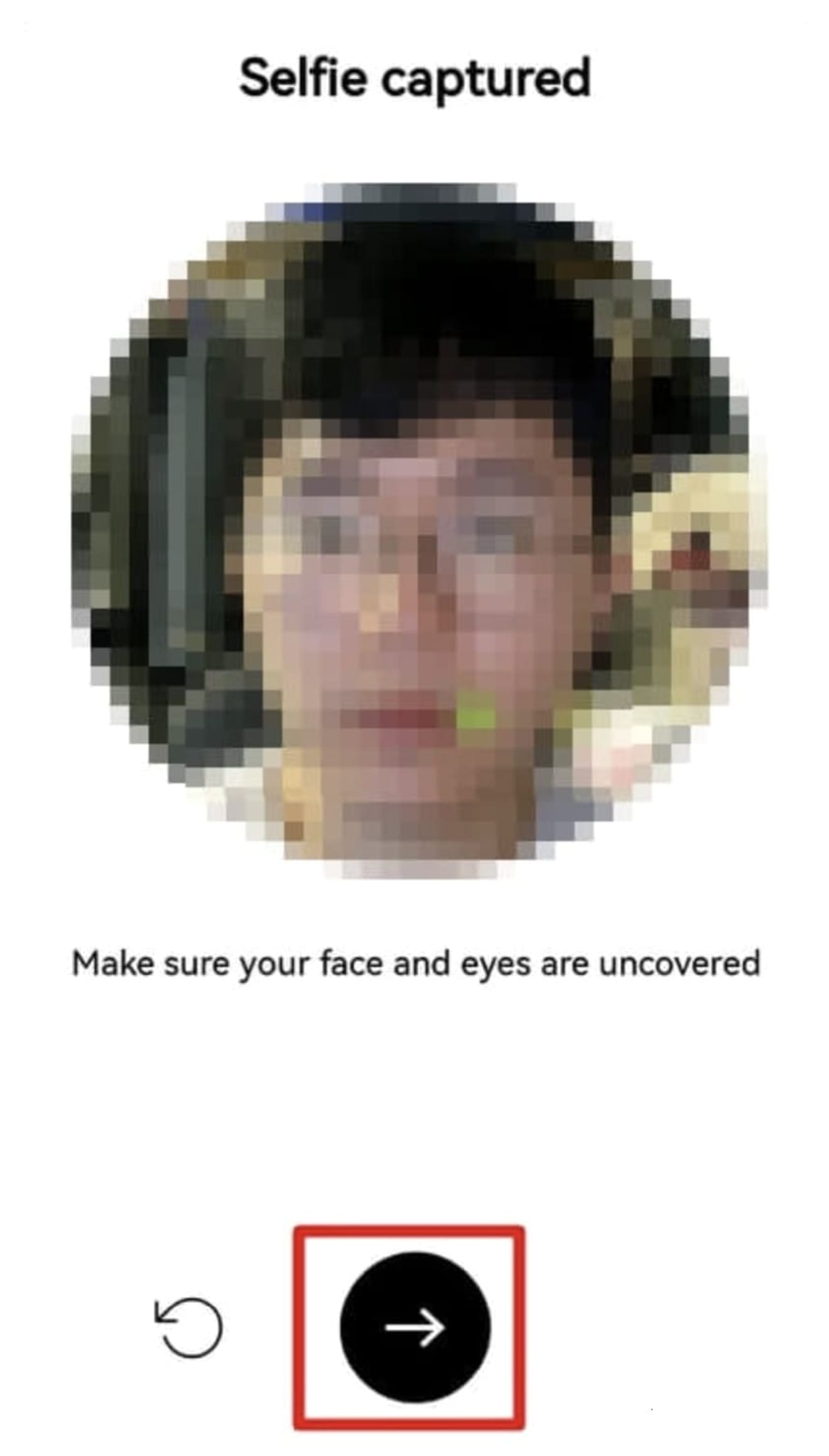
4. 2-Faktor-Authentifizierung
Lassen Sie uns nun die 2-Faktor-Authentifizierung durchführen. Geben Sie Ihre persönlichen Daten und Ihre Adresse unter Bezugnahme auf die Beispiele unten ein und klicken Sie auf die Schaltfläche 'Next'.
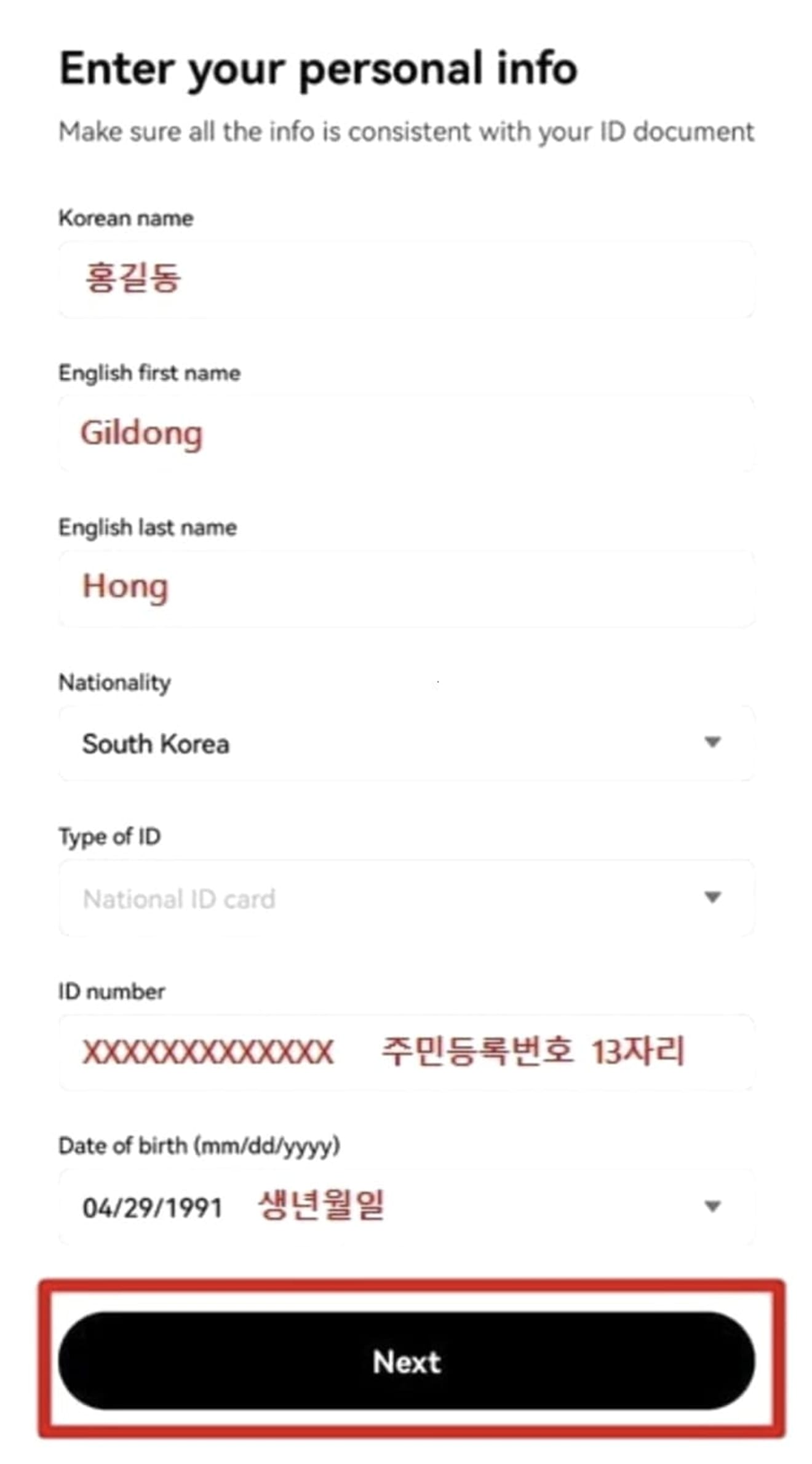
1. National ID Card: 주민등록번호 13자리 (13-stellige Resident Registration Number)
2. Driver's License: 주민등록번호 13자리 (13-stellige Resident Registration Number)
3. Passport: 여권번호 (Passport Number)
Fahren Sie mit der Eingabe der Adresse fort. In meinem Fall habe ich in der Adresszeile (Street address) den Bezirk und die Hausnummer weggelassen und sie auf Koreanisch eingegeben.
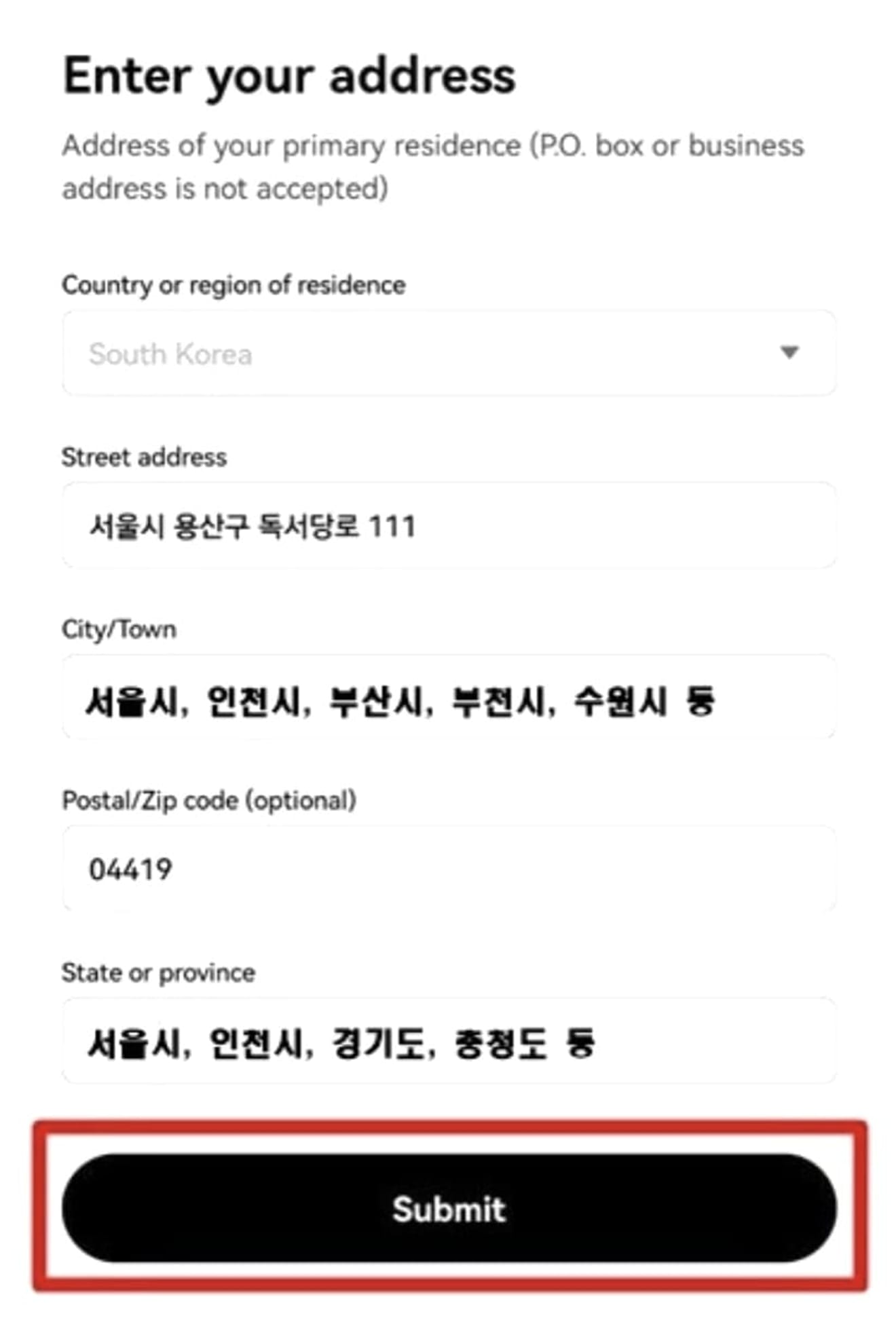
1. City / Town (시 단위 작성): Sie müssen '시 단위' für alle Großstädte, Sonderstädte und allgemeine Städte eingeben.
2. State or Province (도 단위 작성): Im Falle einer Sonderstadt oder Metropolregion geben Sie die Stadt ein, andernfalls geben Sie '도 단위' ein.
Nach einiger Zeit klicken Sie auf das Symbol 'quadratisch' links oben auf dem Hauptbildschirm der App.
5. Überprüfen Sie die Identitätsprüfung
Wenn Sie oben unter der ID 'Verified' sehen, ist Ihre Identitätsprüfung abgeschlossen. Jetzt ist ein Konto bereit, mit dem Sie alle Funktionen von OKX nutzen können.
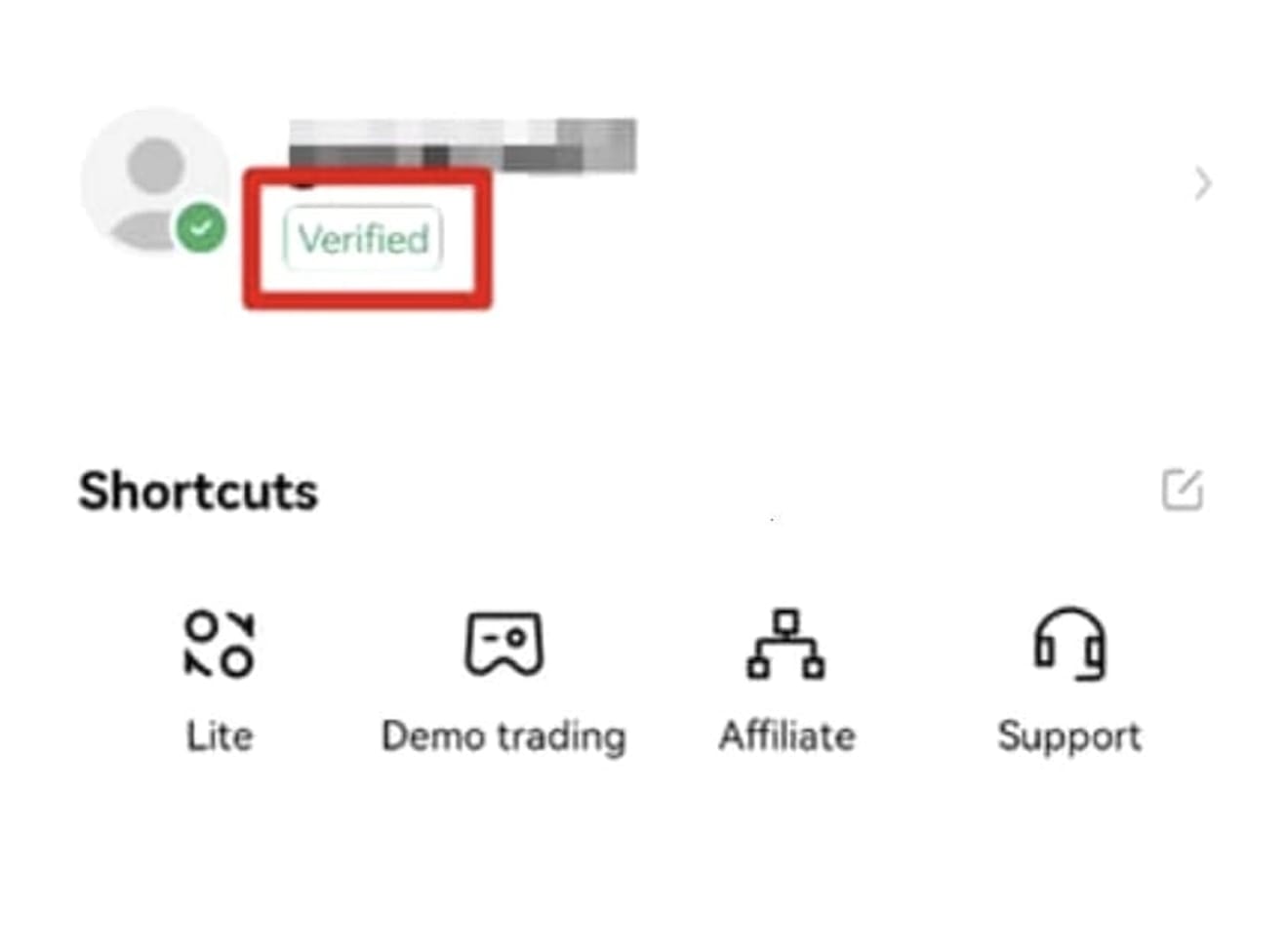
6. Sicherheitseinstellungen
OKX ermöglicht Einzahlungen ohne Probleme, aber um Auszahlungen vornehmen zu können, müssen Sie 'Google OTP-Authentifizierung' und 'Fondskennwort einrichten' einrichten. Öffnen Sie die OKX-App und klicken Sie auf das Symbol 'Würfel' links oben.
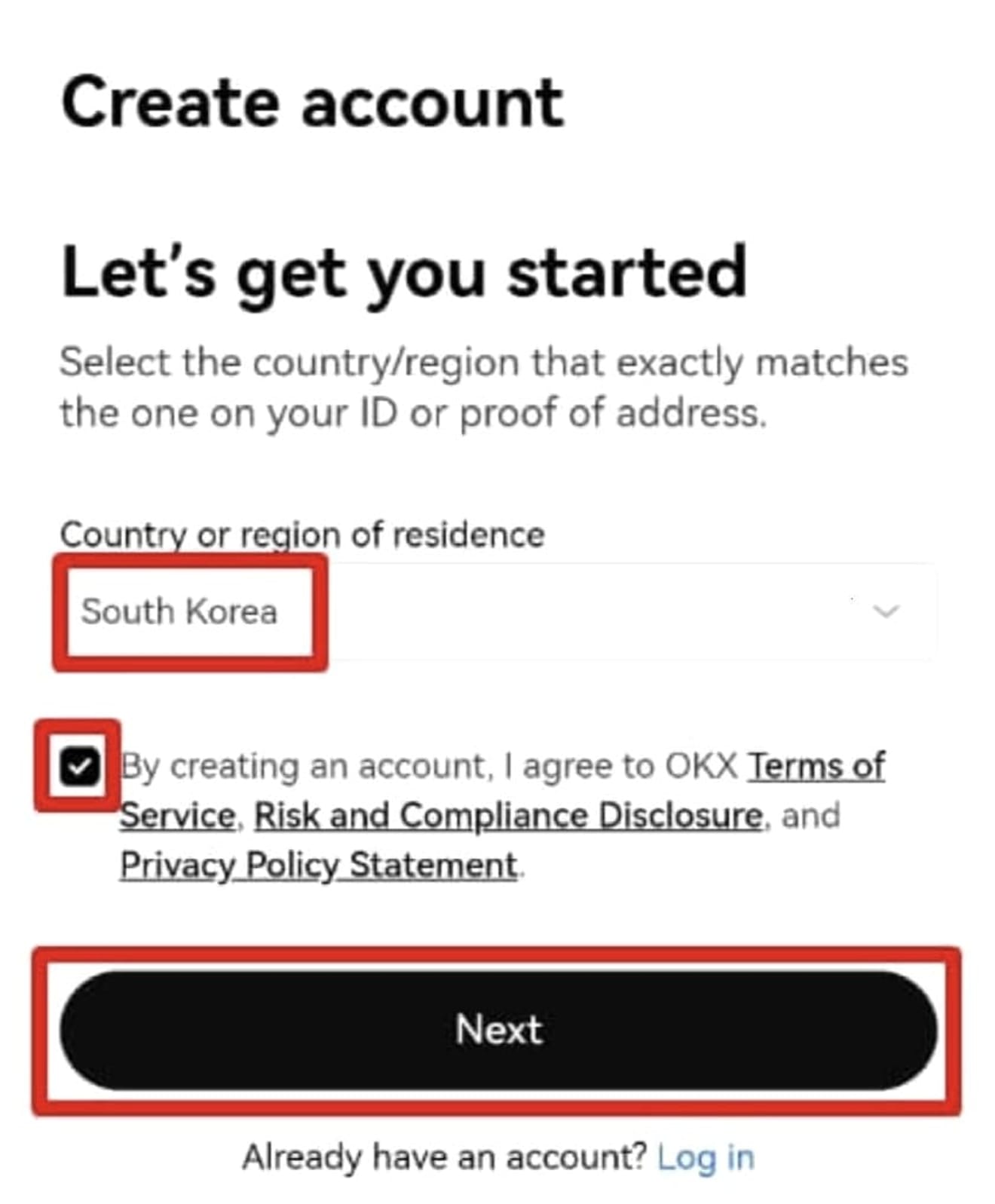
Klicken Sie dann auf das Profilsymbol.
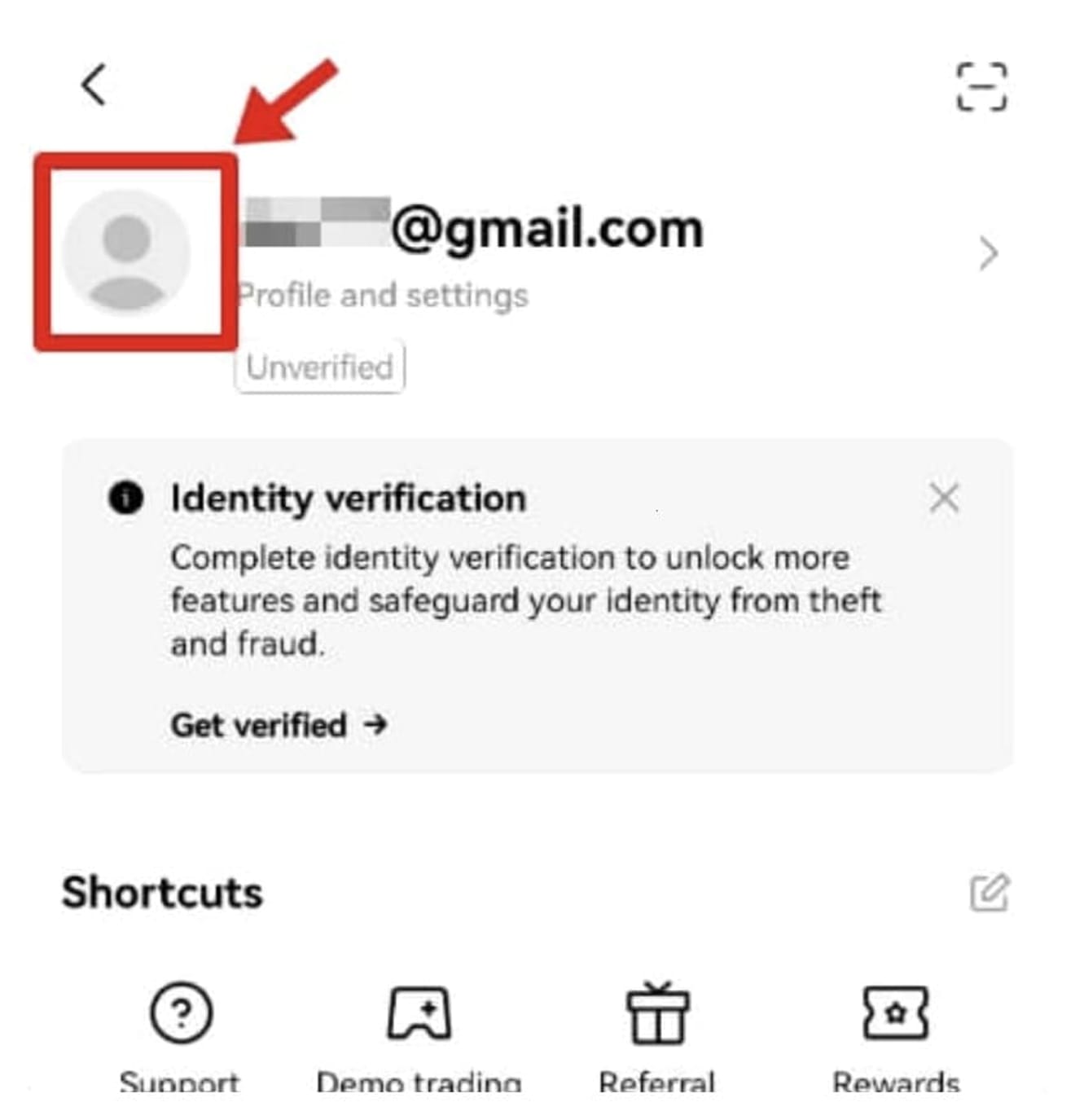
Klicken Sie anschließend auf 'Security' → 'Security Center'.
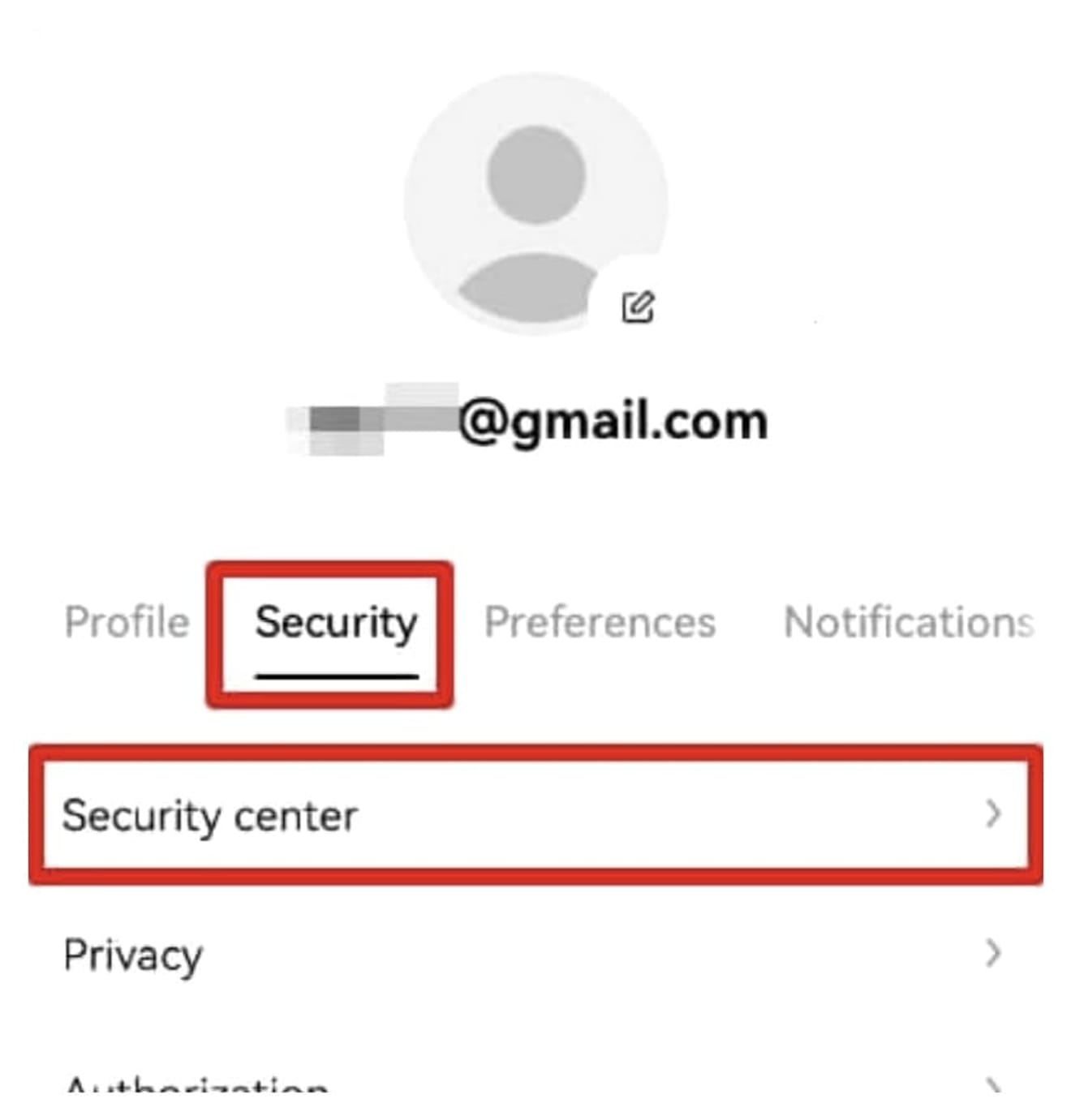
Klicken Sie hier auf die Schaltfläche 'Authenticator app' und dann auf 'Continue', um fortzufahren.
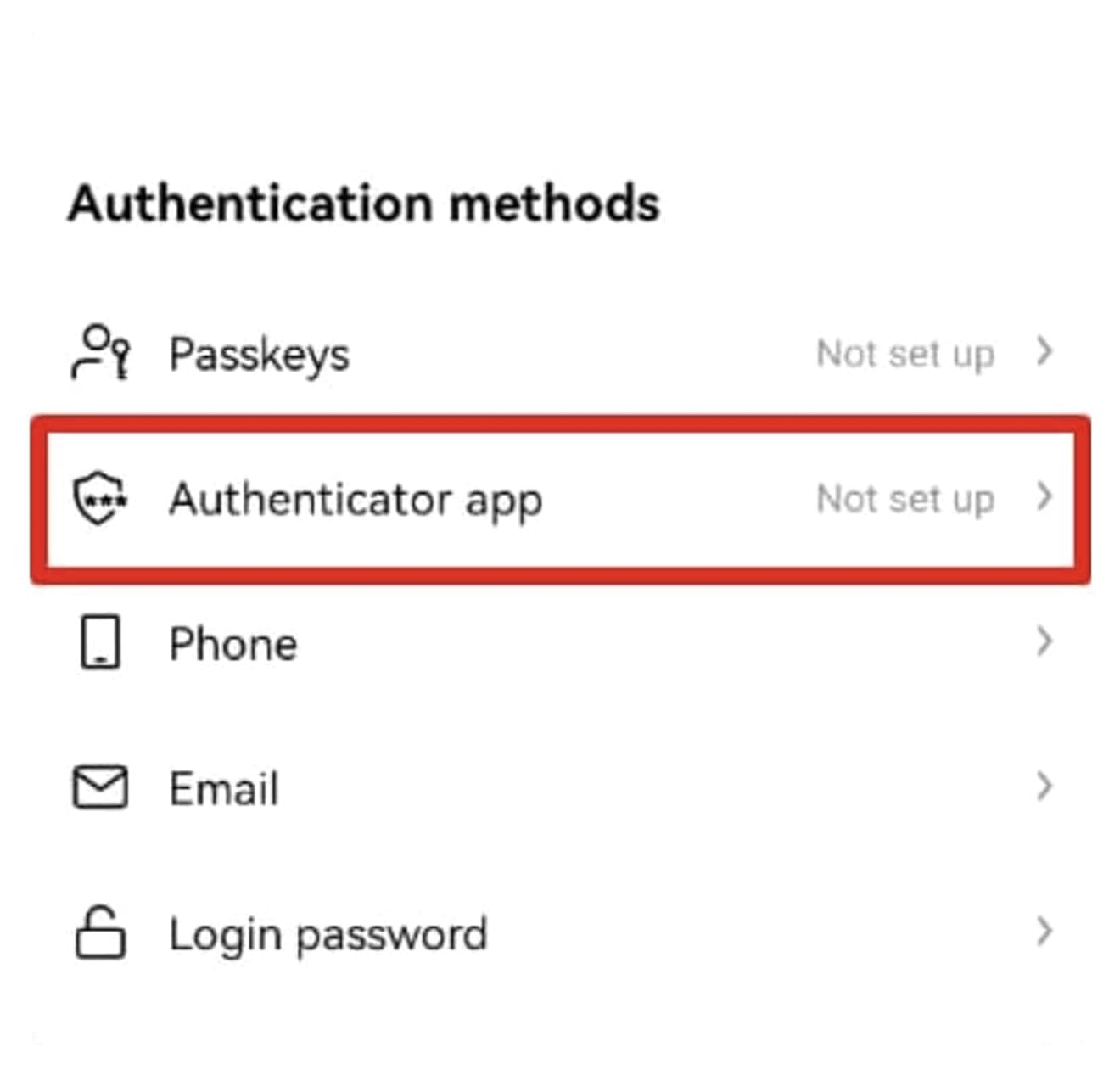
Kopieren Sie dann den 16-stelligen Code, der als Nächstes angezeigt wird.
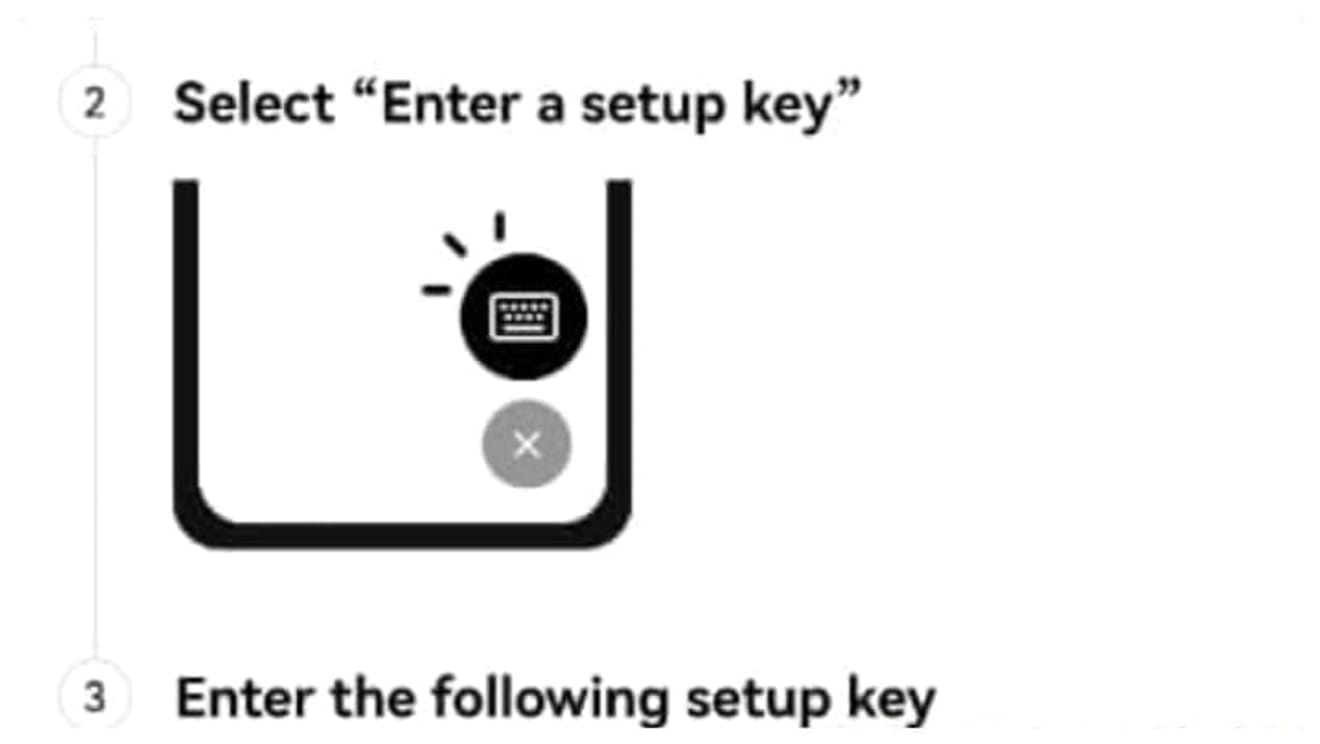
Als Nächstes öffnen Sie den Google Play Store (App Store für iPhones) und suchen nach 'Google OTP'. Sie finden die App Google Authenticator unten, also suchen Sie sie und installieren Sie sie.
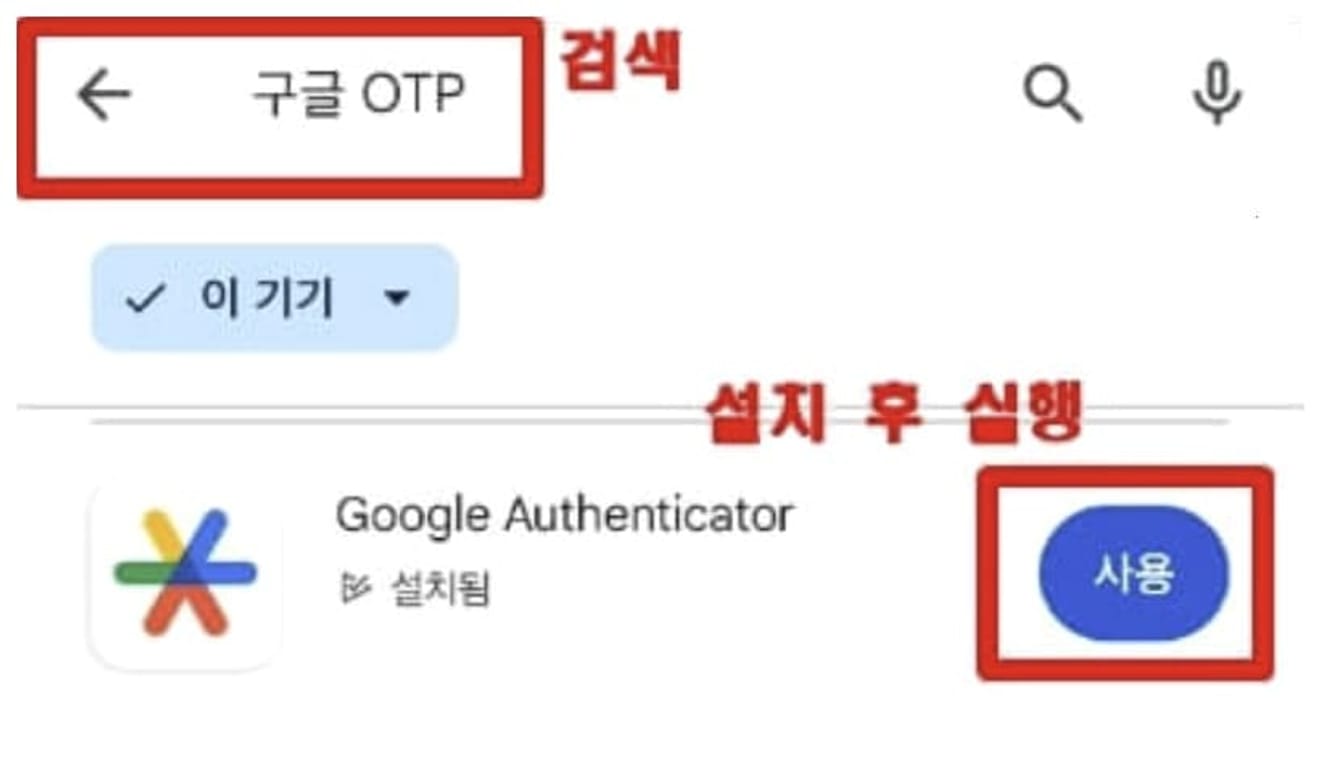
Wenn Sie das Popup-Fenster in der Mitte weiterhin überspringen, wird der folgende Bildschirm angezeigt. Klicken Sie in diesem Fall auf die Schaltfläche '+' unten rechts.
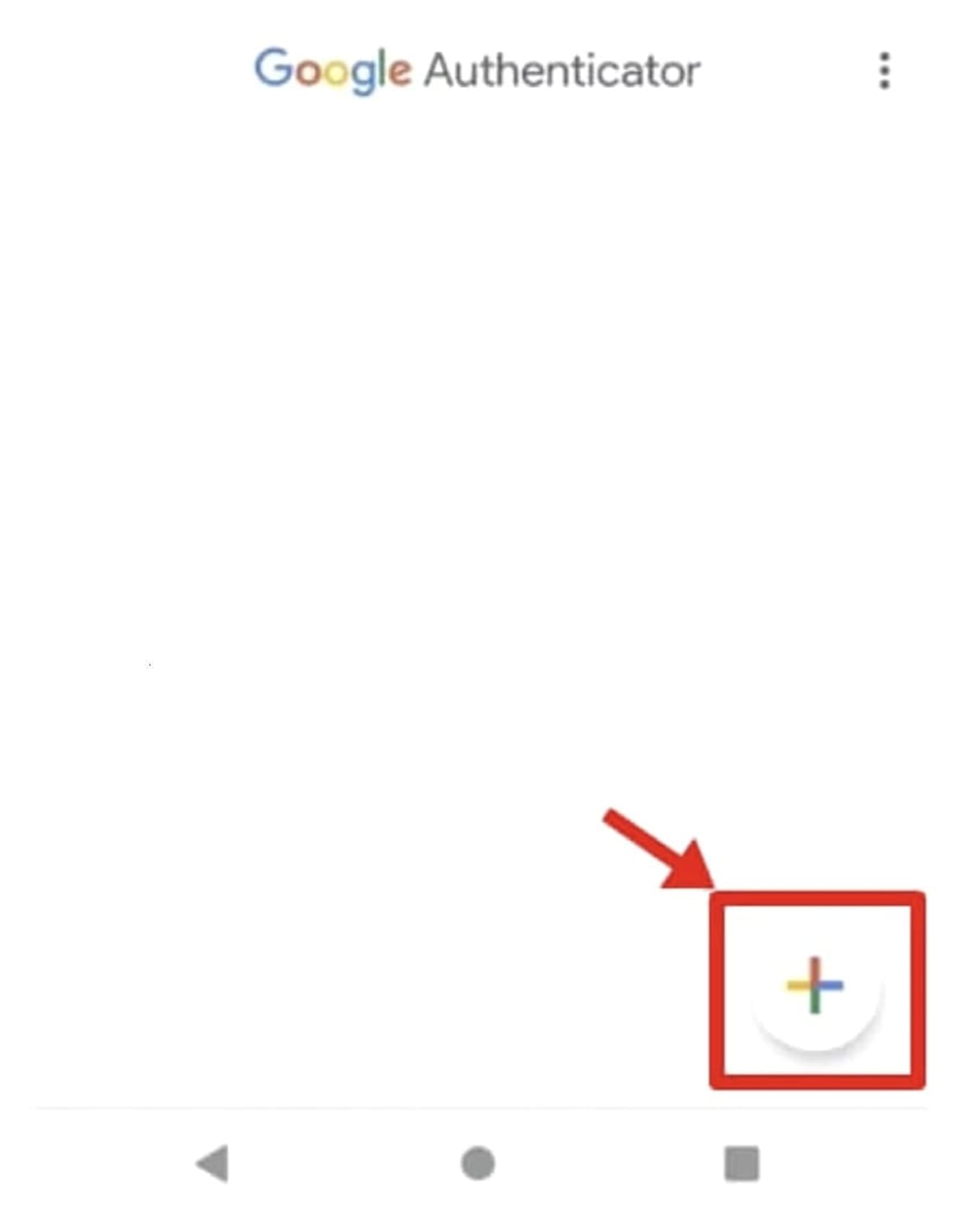
Klicken Sie als Nächstes auf die Schaltfläche 'Setup-Schlüssel eingeben' und geben Sie die Kontodetails ein. Benennen Sie das Konto beliebig, um es leichter identifizieren zu können, und fügen Sie den 16-stelligen Authentifizierungsschlüssel, den Sie zuvor von der OKX-Börse kopiert haben, in 'Ihr Schlüssel' ein.
1. Kontoname: OKX(xxxxxxx@naver.com)
2. Mein Schlüssel: 16-stelliger Einrichtungsschlüssel, kopiert von OKX
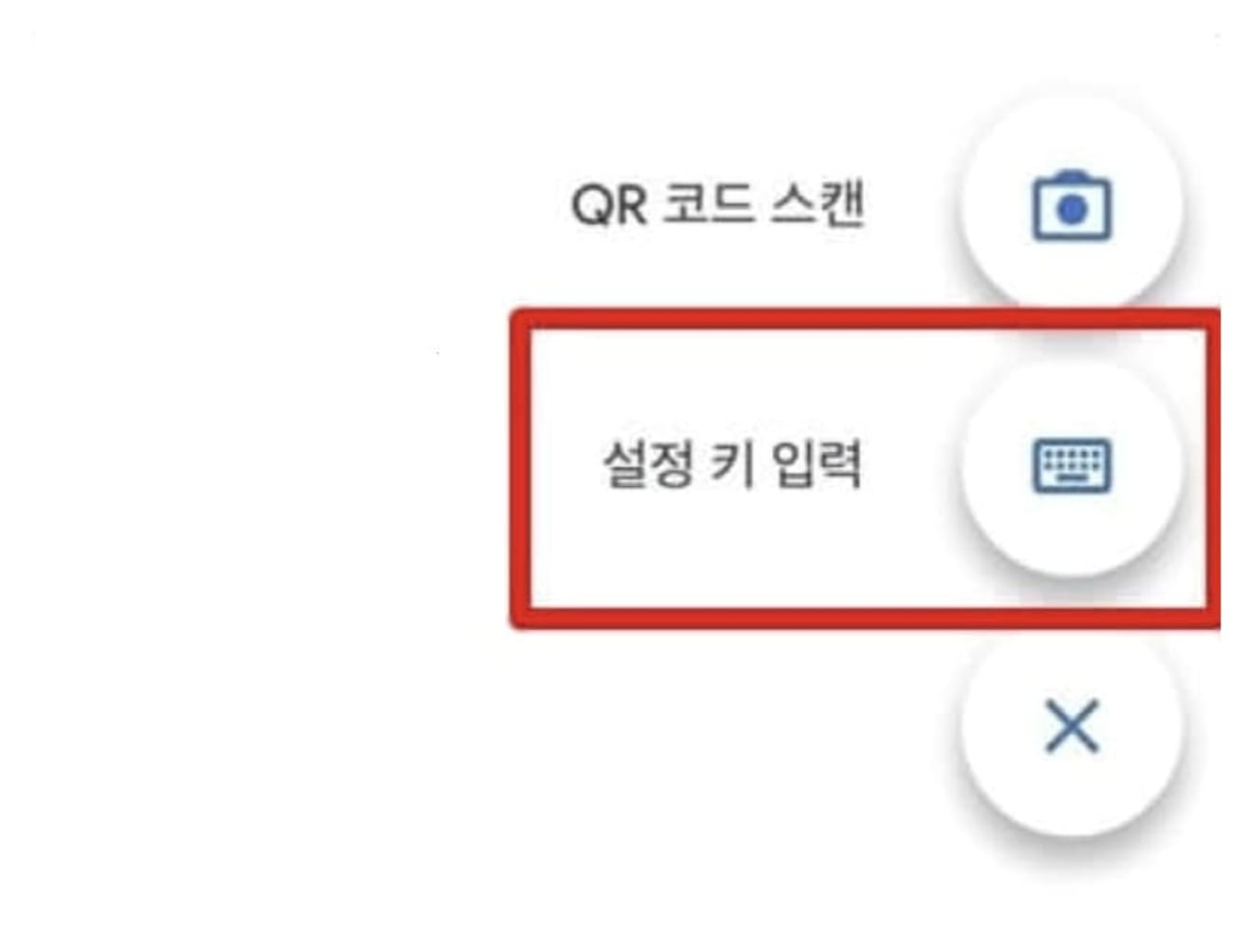
Dann werden, wie im folgenden Foto, alle 1 Minute 6-stellige OTP-Zahlen geändert und generiert.
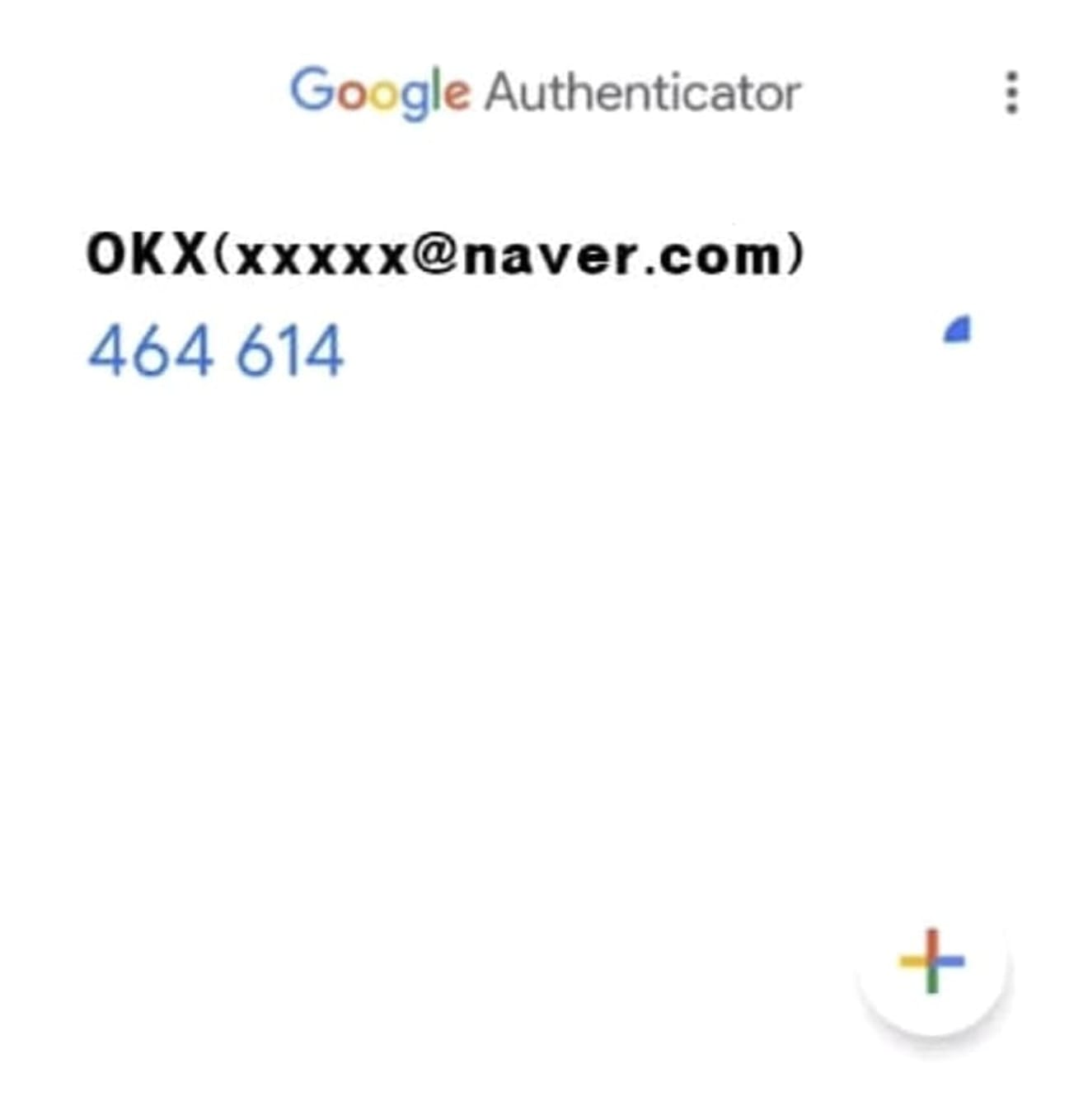
Gehen Sie jetzt zurück zu OKX und klicken Sie auf die Schaltfläche 'Next'.
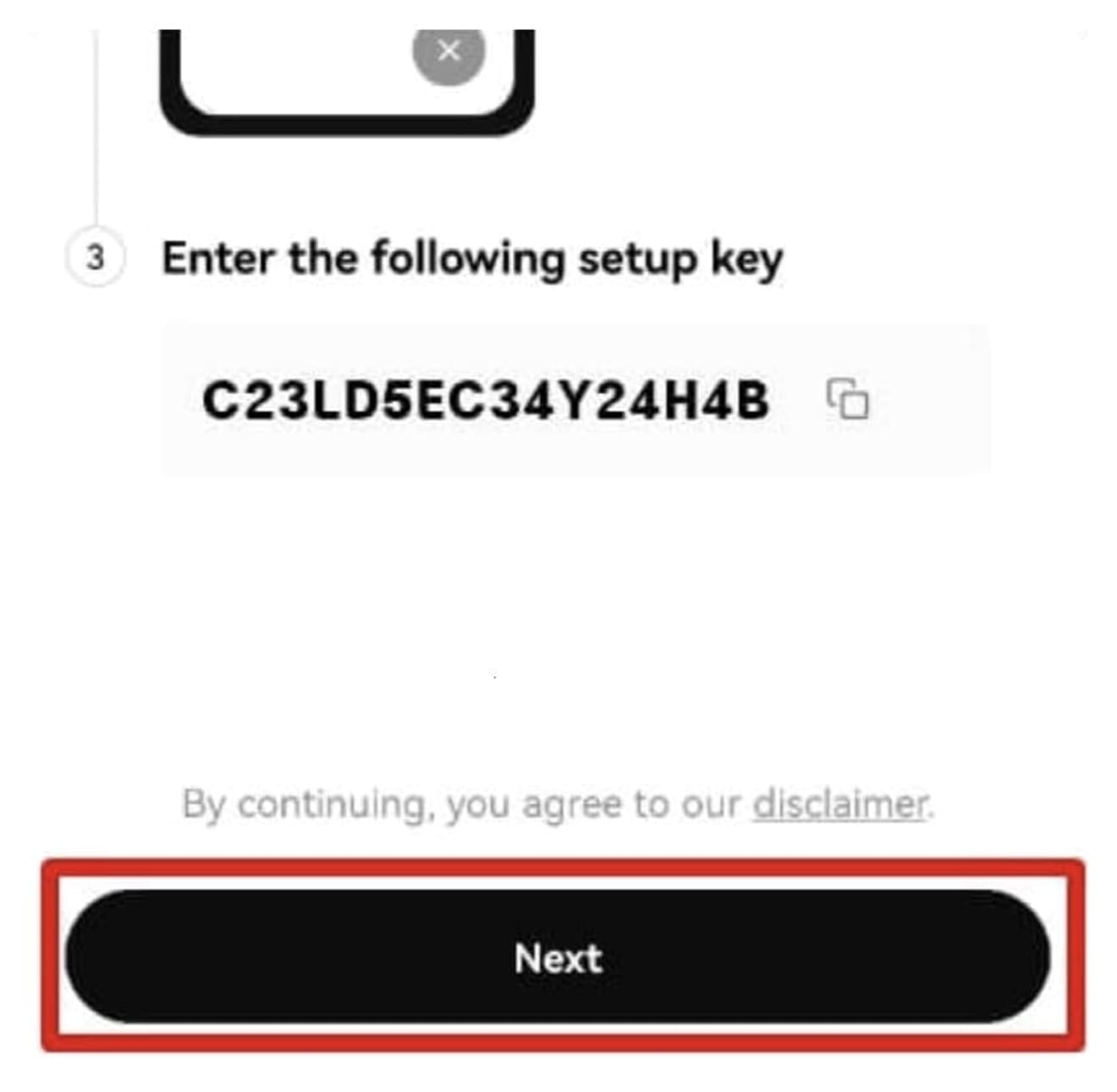
Geben Sie die 6-stellige Authentifizierungsnummer, die an Ihr Telefon (Telefonauthentifizierung) gesendet wurde, und die 6-stellige OTP-Nummer, die Sie gerade hinzugefügt haben, ein und klicken Sie auf die Schaltfläche 'Submit' unten, um die OTP-Einstellung abzuschließen.